Наша новинка
А вы знали, что помимо офисных редакторов у «Р7» есть еще мощный графический инструмент, который позволяет создавать диаграммы с помощью готовых элементов, символов и шаблонов, а также позволяет рисовать и настраивать собственные формы. Этого хватит не только для стандартных задач (блок-схемы, организационные диаграммы, диаграммы потоков данных, сетевые диаграммы, UML-диаграммы), но и чего-то поинтереснее, например, для создания инфографики или импорта изображений, созданных ранее в Visio или draw.io. В целом вы можете создавать диаграммы любого типа и размера в одном месте.
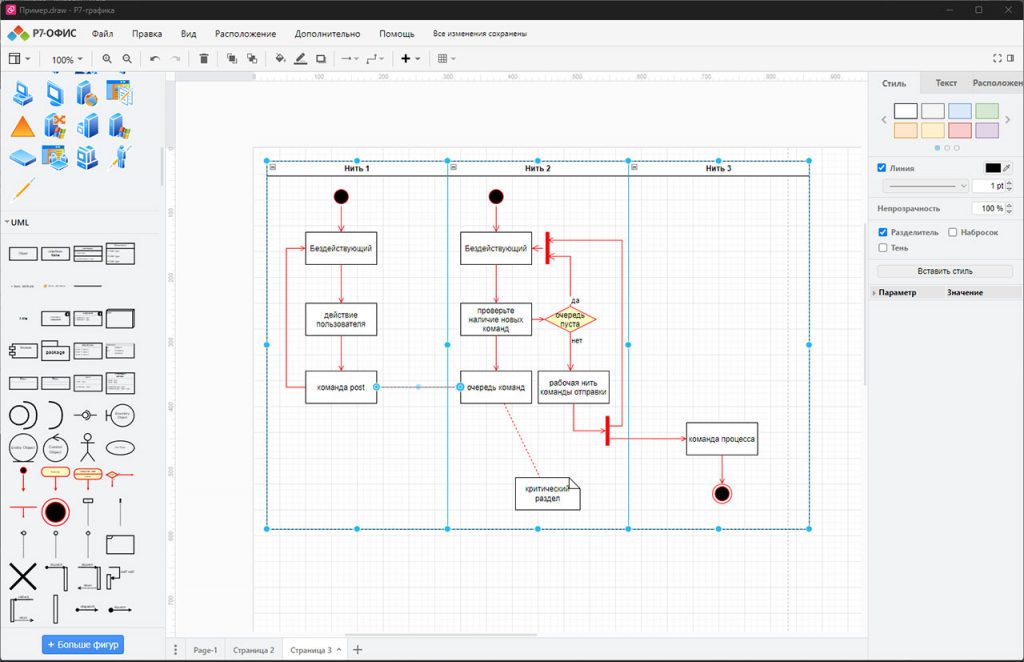
Приложение устанавливается локально на устройстве, данные сохраняются здесь же, так что вы можете обеспечить высокий уровень безопасности и защиты данных, так как файлы остаются недоступными для посторонних лиц. Интернет для работы не требуется, а вот лицензия – да. «Р7-Графика» создана как замена онлайн-инструментам для создания диаграмм и рисунков, зарубежным сервисам и программам.
Кому пригодится такой инструмент? «Р7-Графика» может быть использована в различных областях, таких как бизнес, образование, наука, информационные технологии и другие, чтобы визуализировать и структурировать информацию, процессы и идеи. Хотя кому-то и для личного пользования пригодится, например, нарисовать планировку будущей квартиры: стены и раковины в библиотеке элементов есть.
Как пользоваться: интерфейс и библиотеки
Интерфейс у приложения «Р7-Графика» предельно простой. Сверху панель с вкладками «Файл», «Правка», «Вид», «Расположение», «Дополнительно», «Помощь». В центре – рабочее поле с линейкой.
Слева – панель «Фигуры» с библиотеками элементов. Перетаскиваем нужную в рабочее поле, кликаем – справа открывается панель настройки параметров этого объекта «Формат». Если кликнуть на кнопку «Вид», можно отобразить окна «Найти/Заменить», «Слои», «Метки», «Контур».
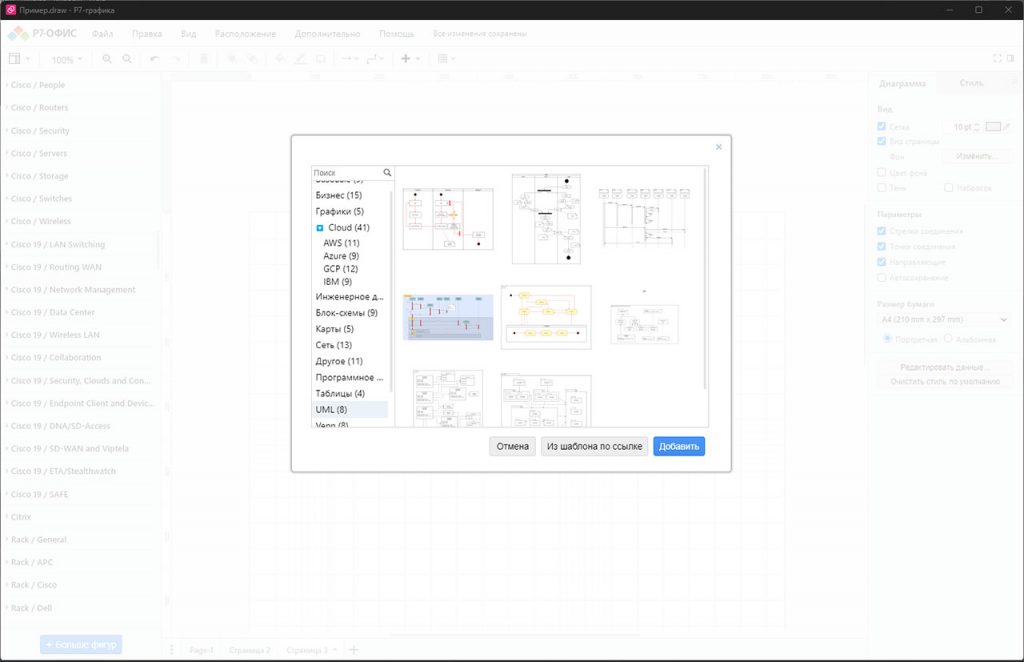
Говоря об элементах, нужно сразу отметить, что «Р7-Графика» предоставляет обширную библиотеку предопределенных символов и форм, которые можно использовать для создания диаграмм, включая веб-значки и логотипы. А кроме этого, можно создавать собственные формы и символы для повторного использования. По умолчанию на панели «Фигуры» отображается не все, что вы можете использовать, а меньшая часть. Интереса ради кликните кнопку «Больше фигур» внизу панели и посмотрите.
В приложении «Р7-Графика» предустановлены различные макеты и шаблоны диаграмм, которые можно использовать в качестве отправной точки для создания своих собственных схем.
Рисование и работа со слоями
Библиотеки слева – это хорошо, но тем, кто будет работать с приложением постоянно, скорее пригодятся возможности рисования (линии, стрелки, прямоугольники, эллипсы, от руки) и автоматического макетирования. Если на верхней панели инструментов кликнуть кнопку с жирным плюсом, в выпадающем меню можно найти много интересных опций: «Шаблон», «Схемы страниц» и расширенные варианты (Mermaid, SQL, CSV).
«Р7-Графика» поддерживает импорт и экспорт диаграмм в различных форматах, таких как PNG, JPEG, SVG, PDF и других. Это позволяет обмениваться схемами с другими приложениями и платформами.
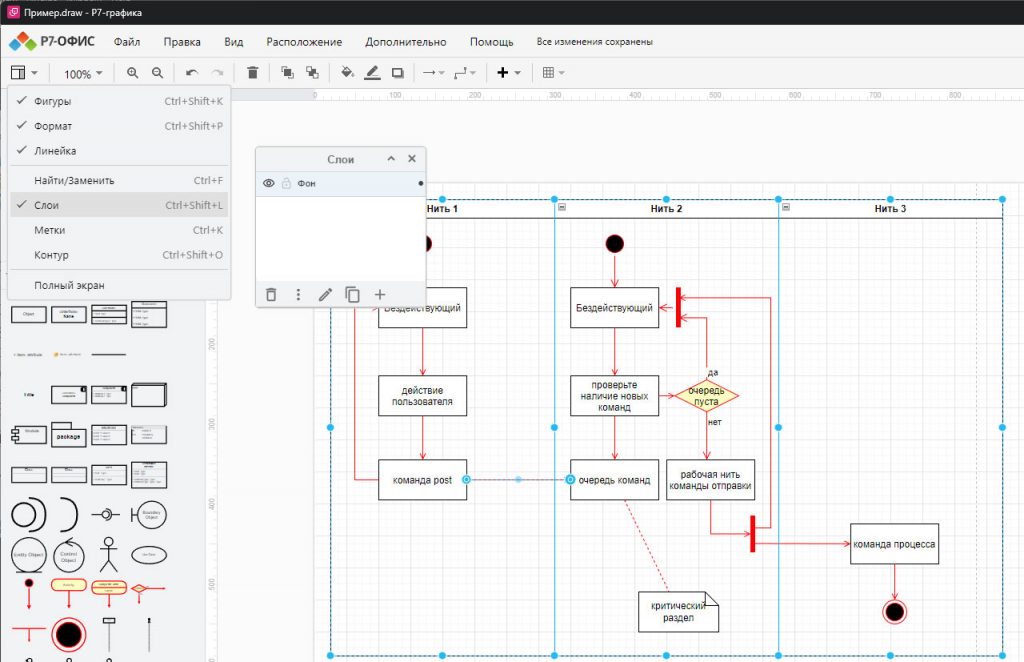
Когда вы работаете со сложными диаграммами, пригодится работа со слоями. Эта опция незаменима в серьезных графических редакторах и тут она тоже реализована. Создание и управление слоями осуществляется в специальном окне.
Мы упомянули о панели «Формат», соответственно приложение предоставляет широкий набор инструментов для редактирования элементов диаграммы. Можно изменять цвета, шрифты, толщину линий, добавлять заливку и тени, применять стили текста и многое другое.
Что еще стоит упомянуть хотя бы одной строкой:
- В рабочем поле может быть несколько страниц (как в редакторе таблиц).
- Есть функции автоматического выравнивания, масштабирования и расположения элементов.
- «Р7-Графика» позволяет вручную масштабировать диаграмму для работы с деталями или просмотра общей картины.
Три сценария использования «Р7-Графика»
Всех вариантов использования мы и не перечислим, остановимся на трех.
Первый – самый общий: создание организационной диаграммы. Многим приходится рисовать структуру отдела, компании или учебной программы. Самая простая схема, базовые элементы из раздела общие.
Второй – продвинутый: импорт файла VSDX. Если вы понимаете, что это за формат, значит, знаете, в чем он был создан – в MS Visio. Как сделать: через верхнее меню «Файл» – «Импортировать». Всё обрабатывается и вставляется корректно.
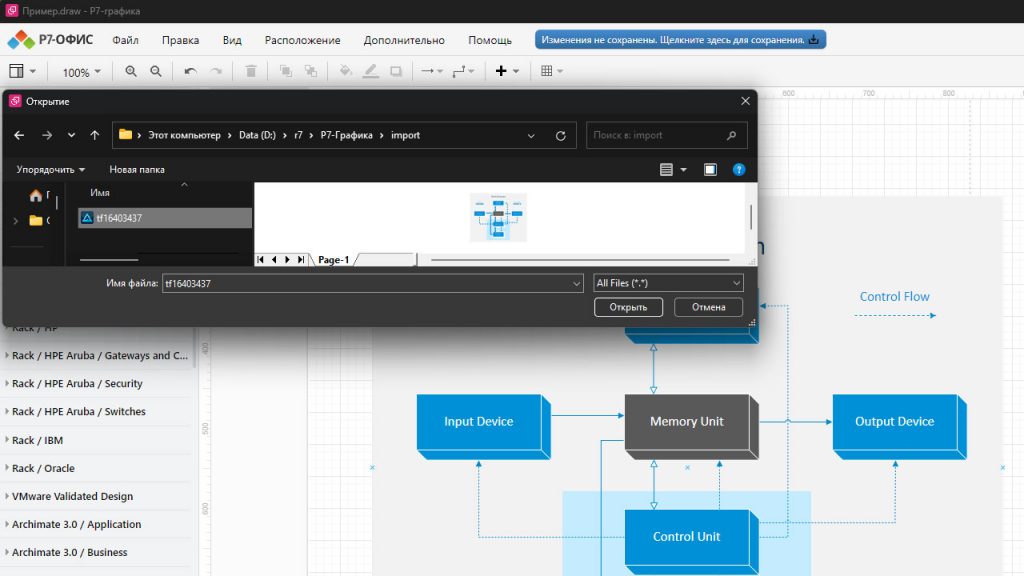
Третий – креативный, то есть не бизнесовый и не технический: создание инфографики. Для этого есть отдельная библиотека и в ней можно найти более интересные графические объекты, чем в офисном пакете. А уж если это инфографика необычного масштаба, то редактор презентаций будет менее удобен и получается, что альтернатив приложению «Р7-графика» просто нет.
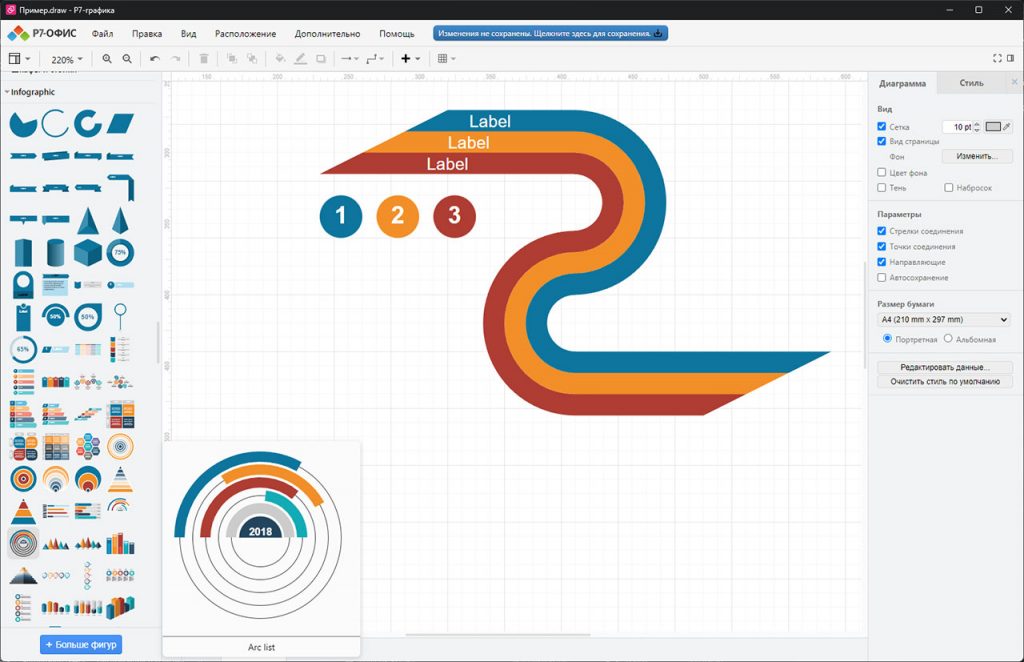
На чем хочется завершить. Наверное, стоит еще раз подчеркнуть универсальность решаемых задач: визуализация бизнес-процессов, решение инженерных задач, креативные диаграммы, схемы и графические изображения, структурирование информации, процессов и идей. Для всего это подойдёт «Р7-Графика».
Мы понимаем, что после этого обзора у вас появились вопросы по работе отдельных функций, поэтому тема получит продолжение. В ближайшее время выйдут отдельные посты по конкретным вопросам, а наши специалисты проведут вебинар, посвященный новому приложению «Р7-Графика».

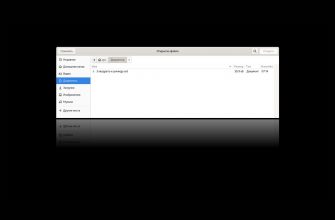
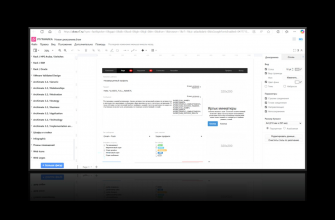
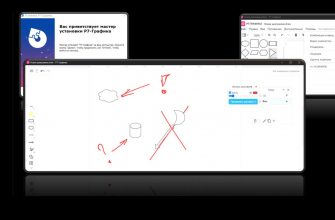
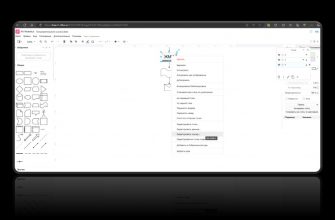


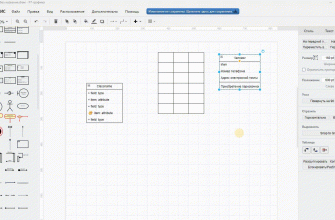
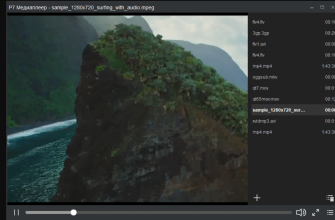
Круто конечно что развиваетесь, и развиваетесь быстрей чем головной OnlyOffiсe (почему я правда не понял), только не то что посмотреть, даже купить нельзя как я понял.
Смысл показывать новое если даже протестировать это нельзя?
Добрый день!
Протестировать Р7-Графика можно 🙂
В течение 30-ти дней доступен тестовый период по ссылке: https://r7-office.ru/grafika
С уважением, ваш Р7-Офис!